Este mensaje de error críptico PSK incorrecto proporcionado para Network SSID aparecerá cuando intente conectarse a la red Wi-Fi que usó anteriormente, pero la contraseña se cambió desde la última vez que se conectó a ella.
En otras palabras, el mensaje del título significa: tiene la contraseña incorrecta para la red Wi -Fi que está tratando de acceder.

PSK es abreviatura de la clave previa al intercambio. SSID significa identificador de conjunto de servicios , y los usuarios lo ven como el nombre de la red inalámbrica. Puede concluir que puede resolver este problema simplemente ingresando la contraseña correcta. Y, en la mayoría de los casos, eso solucionaría el problema. Sin embargo, la contraseña incorrecta no es la única razón que puede hacer que aparezca este mensaje de error.
Siempre que se conecte a una red inalámbrica por primera vez, su computadora crea automáticamente un perfil de red inalámbrico que contiene el nombre de la red ( SSID ), una contraseña (PSK), un protocolo de seguridad (como WPA2-PSK) y otra información que necesitará para conectarse a la misma red en el futuro de forma segura.
Dicho esto, si las contraseñas o algunas de las configuraciones cambian en el lado de los enrutadores o su computadora no está configurada para comunicarse utilizando el mismo protocolo de seguridad que el enrutador, obtendrá el PSK incorrecto proporcionado para el mensaje de error SSID de red.
Entonces, ¿hay algo que puedas hacer al respecto? Por supuesto, lo hay. Hay un par de cosas que puede hacer, y una de ellas debe solucionar el problema en cuestión.
Asegúrese de que el controlador de red Wi-Fi esté actualizado
Los controladores son programas que permiten la comunicación entre diferentes componentes de la computadora y sistemas operativos para permitir que cada componente tenga una funcionalidad completa. Los fabricantes los actualizan constantemente para solucionar errores e incluyen nuevas funciones. Es una idea sólida asegurarse de que sus controladores estén actualizados con el componente con el que tiene problemas. En este caso: el adaptador de red Wi -Fi.
Necesitará una conexión a Internet para esto, por lo que use el cable para conectarse al enrutador o conectarse a alguna otra red Wi-Fi y realizar una actualización.
Para actualizar los controladores, simplemente presione la tecla Windows X y haga clic en el Administrador de dispositivos . Ahora haga clic en el error de los adaptadores de red para expandir la lista. Encuentre su adaptador de red Wi-Fi, luego haga clic derecho en él. Haga clic izquierdo en el controlador de actualización . Ahora seleccione Buscar automáticamente para obtener un software de controlador actualizado.
Puede buscar controladores y actualizarlos manualmente. Vaya al sitio web de fabricantes, escriba el modelo que tenga y busque los últimos controladores. Descárguelos a su computadora. Si opta por esto, deberá elegir buscar mi computadora para el software del controlador como fuente de actualización.
Si tiene los últimos controladores para el adaptador de red Wi-Fi pero aún así recibe el mismo mensaje de error , pase a la siguiente solución posible.
Recrear un perfil de red inalámbrica
Como mencionamos antes, el perfil de red inalámbrico almacena toda la información necesaria para conectarse a la red inalámbrica. En algunos casos, puede resolver el problema con PSK incorrecto simplemente eliminando el perfil de red Wi-Fi existente y actuando como si se conecte a esa red por primera vez.
Para hacer esto, necesitará olvidar la antigua red y descubrirla nuevamente.
Haga clic con el botón derecho en el icono Wi-Fi en la esquina inferior derecha del escritorio, luego seleccione Configuración de red e Internet . Haga clic en el wifi, luego en administrar redes conocidas. Seleccione la red a la que no puede conectarse y haga clic en Olvidar .
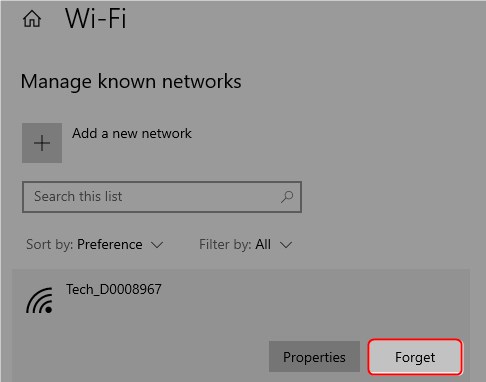
Después de hacer esto, escanee las redes disponibles nuevamente, seleccione la que olvidó e ingrese la contraseña. ¿Arreglaste el problema? Si no, pasa a la siguiente solución.
Reiniciar tanto el módem como el enrutador
Tanto el módem como el enrutador pueden dejar de funcionar correctamente después de estar encendido durante períodos prolongados. Los modelos de casas y pequeñas oficinas deben ser alimentadas durante un par de minutos de vez en cuando. Encenderlos hará que se vuelvan a conectar al proveedor de servicios de Internet y borrarán la memoria de caché del desorden.
Lectura recomendada:
- Enrutador no detectado la red de platos
- ¿Cómo solucionar Xbox no conectarse a la red inalámbrica?
- ¿Cómo solucionar uno o más protocolos de red?
Simplemente presione el botón de encendido en cada uno o desenchufe el cable de alimentación del enchufe durante 30 segundos si es una unidad combinada (módem y el enrutador en el mismo dispositivo), enciende después de 30 segundos. En caso de que tenga dispositivos separados, encienda primero el módem, espere unos minutos y luego encienda el enrutador.
¿Todavía no puedes conectarte? Intente conectarse manualmente.
Conectarse manualmente a la red inalámbrica
Si todas las soluciones mencionadas anteriormente fallaron, puede intentar conectarse a la red inalámbrica manualmente.
Para crear un perfil de red inalámbrico manualmente, haga lo siguiente.
Escriba Cpl en la barra de búsqueda en la parte inferior del escritorio y luego seleccione el panel de control
Una vez en el panel de control, haga clic en red e internet , luego en la red y el centro de intercambio . Dependiendo del modo de vista, es posible que pueda hacer clic en este último sin seleccionar el primero. Ahora seleccione Configurar una nueva conexión o red . En esta ventana, elija conectarse manualmente a una red inalámbrica , luego haga clic en Siguiente . Se le permitirá ingresar todos los parámetros manualmente. Ingrese el nombre de red correctos y la clave de seguridad (contraseña). Para el tipo de seguridad, elija WPA2-Personal y haga clic en Siguiente. Como ya debería tener un perfil con el mismo nombre de red, Windows preguntará qué hacer al respecto. Seleccione Use la red existente.
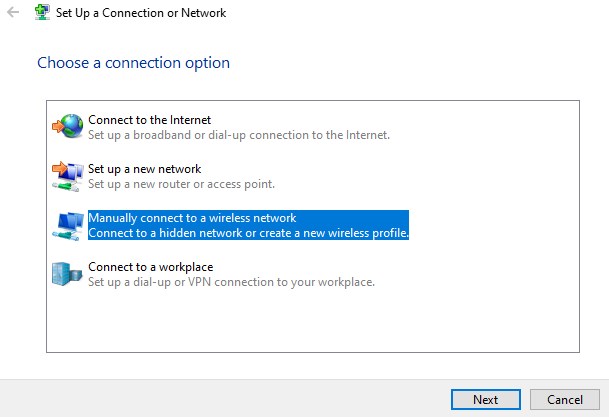
Ahora debería poder conectarse a la red inalámbrica sin problemas.
Resumen
Incorrecto PSK proporcionó para los sonidos SSID de red un poco crípticos, mientras que simplemente significa que ingresó la contraseña incorrecta para la red inalámbrica que utilizó anteriormente. En algunos casos, todo lo que necesita hacer es ingresar la contraseña correcta y seguir adelante. Sin embargo, algunas otras causas pueden hacer que este mensaje de error aparezca en su pantalla.
Si ingresar la contraseña válida no hace el truco, intente actualizar los controladores de adaptadores de red Wi-Fi y eliminar luego crear un nuevo perfil de red para la red inalámbrica problemática.
Si el problema persiste, pase a restablecer el módem y el enrutador para restablecer la conexión entre el enrutador y el proveedor de servicios de Internet y borrar la memoria de caché desordenada. La última opción es crear un perfil de red manualmente y conectarse a la red inalámbrica utilizando ese perfil en su lugar.
